Ladda upp bilder till Facebook är riktigt enkelt. Om du har några problem, följ denna 10-steg guide. Denna guide visar dig hur man laddar upp bilder med den nya Facebook-layouten. Videon visar hur du använder den gamla layouten.
Steg
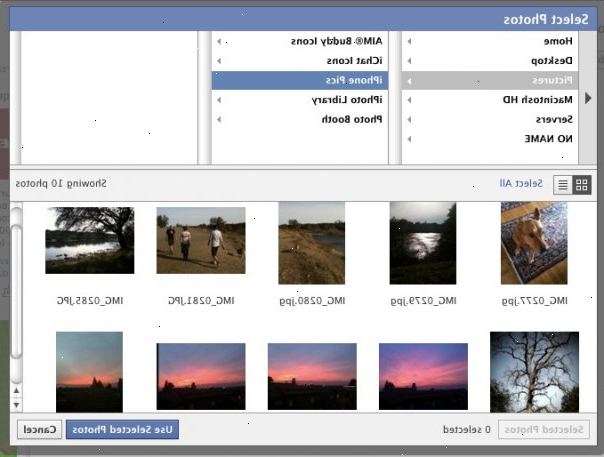
Ladda upp en bild på en vägg (dator)
- 1Logga in på Facebook.
- 2Navigera till din tidslinje eller en väns tidslinje. Klicka på foto.
- 3Välj upload foto / video.
- 4Välj Välj fil. Hitta din bild och markera den. Observera att din bild kommer att laddas upp från din kamera eller foto till datorn innan du kan göra det här steget. För vägbeskrivning, se här för att ladda upp bilder från en kamera till datorn, och här för att ladda upp bilder från telefonen till datorn.
- 5Redigera ditt inlägg. Du kan lägga till en bildtext, tagga andra människor med dig, och justera sekretessinställningarna.
- 6När du är klar väljer du post.
Ladda upp ett nytt fotoalbum (dator)
- 1Logga in på Facebook.
- 2Navigera till din tidslinje eller en väns tidslinje. Klicka på foto.
- 3Välj Skapa fotoalbum.
- 4Markera de bilder du vill ladda upp.
- 5Redigera informationen för bilder, klicka på inlägget.
Tips
- För att använda en av dina uppladdade foton som en profilbild, klicka på "Gör profilbild" under ditt foto.
- Om du väljer att, kan du lägga till taggar till dina bilder. Bara att gå till fotot och väljer "Märk detta foto" precis nedanför bilden. Klicka någonstans på din bild, väljer en person, klicka på "Tag." Välj "Klar taggning" när du är klar.
- För att lägga till en bildtext, klicka på pennan nedanför ditt foto.
Varningar
- Ladda inte upp något du inte vill att andra ska se.
- Var försiktig med vad du laddar upp till Internet. Bilder kan rapporteras på grund av spam, nakenhet, grafiska våld, attacker, hat, eller olagliga droger.
- Denna guide är för den nya Facebook-layout, som Facebook kallar "Timeline"! Om du fortfarande har den gamla layouten (som Facebook kallar "Wall"), stegen är mycket liknar detta. Titta på videon istället.
